
Как восстановить фотографии с iPhone, который не включается? (Полное руководство)

«Недавно я уронил свой iPhone 4s, и как только я его уронил, он выключился и с тех пор больше не включался. Он не подключается к моему компьютеру, не заряжается или что-то в этом роде. Я не могу подключиться мой iPhone с компьютером, чтобы синхронизировать что-либо, так как он не включается. Мне интересно, есть ли другой способ получить эти объекты с моего телефона. У меня на телефоне есть несколько очень важных фотографий, которые я пытаюсь получить. .."
- Выдержки из Reddit
Как восстановить фотографии с iPhone, который не включается? Получить данные с iPhone, который не включается, может быть непросто. Однако это возможно. Ознакомьтесь с этим руководством, чтобы без труда получить фотографии с вашего iPhone, которые не включаются, и починить ваш iPhone, который не включается.
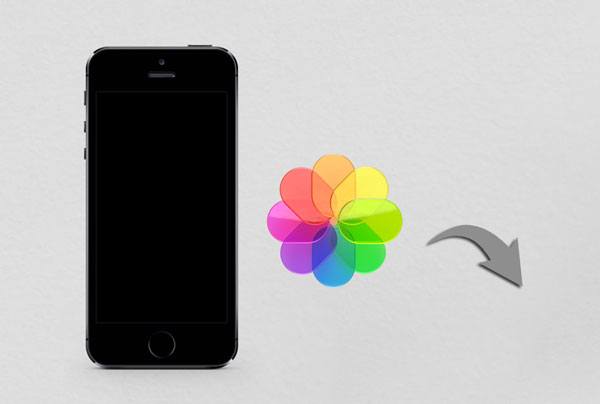
Coolmuster iPhone Data Recovery – лучший способ восстановить фотографии с iPhone, который не включается, без потери данных. Если вы ранее делали резервную копию своего iPhone с помощью iTunes, вы можете легко выборочно восстанавливать фотографии и другие данные из файла резервной копии iTunes на свой компьютер.
Почему вам следует выбрать Coolmuster iPhone Data Recovery ?
Как восстановить фотографии со сломанного iPhone, не подключая iPhone?
01 Загрузите и установите программу на свой компьютер. Затем запустите его и выберите режим «Восстановить из файла резервной копии iTunes» на левой панели.
02 Он сканирует местоположение резервной копии iTunes по умолчанию на вашем компьютере. После отображения файлов резервных копий в интерфейсе выберите один из списка и нажмите кнопку «Начать сканирование» ниже. ( Примечание. Если вы не можете найти нужный файл резервной копии, нажмите кнопку «Выбрать» ниже, чтобы выбрать файл резервной копии iTunes из других настраиваемых папок.)

03 Когда вы дойдете до интерфейса выбора данных, отметьте галочками типы данных, которые вы хотите восстановить, и снова нажмите значок «Начать сканирование».

04 После завершения сканирования файлов выберите «Фотографии» или «Альбомы» в левом окне и просмотрите изображения. Далее отметьте нужные фотографии и нажмите кнопку «Восстановить на компьютер», чтобы сохранить их на свой компьютер.

Видеоурок:
Вы также можете выбрать режим «Восстановить из iCloud», чтобы восстановить фотографии из iCloud. Чтобы узнать больше о том, как восстановить фотографии из iCloud, просто прочитайте следующую статью.
Как восстановить фотографии из iCloud? Успешно решено 6 способамиПредположим, что вы ранее создали резервную копию изображений iPhone с помощью iTunes. В этом случае вы можете получить изображения напрямую с отключенного iPhone через приложение iTunes. Кроме того, вам понадобится другой работающий iPhone, на котором выполнен вход с тем же Apple ID и паролем, которые вы используете на отключенном iPhone.
Примечание. Восстановленные данные перезапишут все существующие файлы на новом iPhone. Поэтому вы можете создать резервную копию данных вашего iPhone на компьютере или внешнем жестком диске, прежде чем продолжить.
Вот как восстановить фотографии с iPhone, которые не включаются с помощью iTunes:
Шаг 1. Подключите работающий iPhone к компьютеру и запустите на компьютере последнюю версию iTunes , если она не запускается автоматически.
Шаг 2. После обнаружения коснитесь значка iPhone в верхнем левом углу окна iTunes, выберите «Сводка» на левой панели и нажмите «Восстановить резервную копию» в разделе «Резервные копии».
Шаг 3. Во всплывающем окне выберите файл резервной копии, который вы хотите восстановить, и нажмите кнопку «Восстановить».

Если вы ранее включили «Фото iCloud» или регулярно выполняли резервное копирование в iCloud , вы все равно можете восстановить потерянные фотографии через iCloud, даже если ваш iPhone не включается. Ниже приведены два распространенных метода: один — доступ к фотографиям напрямую через веб-сайт iCloud, а другой — восстановление фотографий путем восстановления резервной копии iCloud.
Если вы включили «Фото iCloud», все ваши фотографии автоматически загружаются в iCloud. Зайдя на веб-сайт iCloud, вы можете просмотреть и загрузить эти фотографии в любое время, даже если ваше устройство не включается.
Вот как получить фотографии с iPhone, который не включается, через iCloud.com:
Шаг 1. Посетите icloud.com из браузера компьютера и войдите в систему, используя те же учетные данные Apple ID, которые вы использовали на мертвом iPhone.
Шаг 2. После входа в систему нажмите «Фотографии» в интерфейсе, выберите фотографии, которые хотите загрузить, и нажмите значок «Загрузить», чтобы сохранить их на своем компьютере.

Если вы создали резервную копию своего iPhone в iCloud до того, как устройство перестало включаться, вы можете восстановить свои фотографии, восстановив резервную копию. Однако этот метод требует использования нового устройства или устройства, для которого был выполнен сброс. (Нажмите здесь, чтобы узнать , как выполнить восстановление из iCloud без сброса .)
Как я могу восстановить фотографии с iPhone, который не включается, через резервную копию iCloud?
Шаг 1. В настройках iPhone выберите «Основные» > «Сброс» > «Удалить все содержимое и настройки» или используйте новое устройство.

Шаг 2. После завершения сброса следуйте инструкциям на экране, чтобы настроить устройство.
Шаг 3. Когда появится экран «Приложения и данные», выберите «Восстановить из резервной копии iCloud».

Шаг 4. Войдите в систему под своим Apple ID, выберите резервную копию, которую хотите восстановить, и дождитесь завершения процесса.
Если, к сожалению, вы забыли создать резервную копию своего iPhone до того, как он не включится, вы можете сначала попробовать починить свой iPhone, а затем получить доступ к фотографиям на нем. Ниже приведены некоторые исправления, из-за которых iPhone не включается .
Принудительная перезагрузка iPhone хорошо помогает исправить сбои и мелкие системные ошибки. Это также самый простой способ решить проблему с iPhone, который вы можете попробовать.

Недостаточная мощность также может помешать включению вашего iPhone. Таким образом, если вы обнаружите, что ваш iPhone не включается, первое, что вы можете попробовать, — это зарядить свой iPhone с помощью авторизованного зарядного устройства Apple и USB-кабеля в течение 30 минут перед его использованием. Позже запустите свой iPhone, чтобы проверить, сможете ли вы его включить.

Вы также можете подключить свой iPhone к компьютеру, чтобы проверить, распознает ли iTunes ваше устройство. Если это так, немедленно создайте резервную копию вашего iPhone.
Что, если вышеуказанные методы не помогут успешно отремонтировать ваш iPhone? В этот момент вам нужен профессиональный инструмент для ремонта iPhone, который поможет вам. iOS System Repair превосходно устраняет различные проблемы с системой iOS без потери данных, в том числе iPhone не включается, проблемы с зарядкой, перезапуск цикла и т. д.
Основные моменты восстановления системы iOS :
Чтобы исправить iPhone, который не включается без потери данных, выполните следующие действия:
01 После установки программного обеспечения на компьютер запустите его и подключите iPhone к компьютеру через USB-кабель. После этого нажмите «Восстановление системы iOS » в интерфейсе.

02 Программное обеспечение автоматически обнаружит проблему вашего iPhone и отобразит ее в интерфейсе. После обнаружения нажмите кнопку «Пуск», чтобы продолжить.

03 Вам нужно будет подтвердить информацию об iPhone в интерфейсе. Если неверно, выберите правильный вариант из раскрывающегося меню. Наконец, нажмите кнопку «Восстановить», чтобы начать процесс восстановления.

Если, к сожалению, ничего из вышеперечисленного не помогает для ремонта вашего iPhone, попробуйте обратиться в службу поддержки Apple через веб-сайт Apple или отнесите свой iPhone в ближайший розничный магазин Apple или в авторизованный сервисный центр Apple за помощью. Вам лучше взять с собой чек, если ваше устройство еще на гарантии, чтобы снизить экономическую нагрузку.
В любом случае, если они объявят, что ваш iPhone официально мертв, следуйте их совету и восстановите данные с мертвого iPhone.
Не паникуйте, если у вас возникла проблема с тем, что iPhone не включается. Это общая проблема для всех устройств Apple, и все, что вам нужно сделать сейчас, это научиться получать фотографии с вашего iPhone, который не включается, шаг за шагом следуя нашему руководству.
Если вы хотите получить только фотографии со своего мертвого iPhone, Coolmuster iPhone Data Recovery достаточно, чтобы вернуть их. Это самый простой, быстрый и безопасный в использовании вариант. Если вы также надеетесь восстановить нормальное состояние вашего устройства, рекомендуется использовать функцию восстановления системы iOS , которая поможет устранить большинство проблем с системой iOS без потери данных.
Если у вас есть что сообщить нам, пожалуйста, оставьте комментарий ниже.
Похожие статьи:
3 проверенных способа восстановить данные с iPhone, который не включается (с устранением неполадок)
Как восстановить фотографии с мертвого iPhone с резервной копией или без нее?
Хотите знать, как исправить iPhone мертв? 7 полезных способов это исправить
iPhone не восстанавливается? 11 эффективных решений проблем вашего iPhone

 Восстановление iPhone
Восстановление iPhone
 Как восстановить фотографии с iPhone, который не включается? (Полное руководство)
Как восстановить фотографии с iPhone, который не включается? (Полное руководство)





